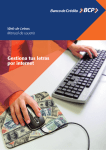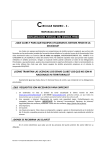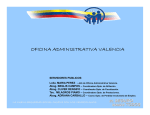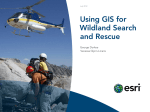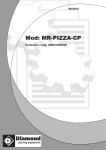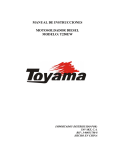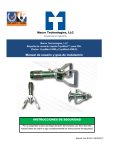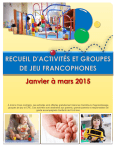Download Descargue aquí nuestro manual de ayuda al usuario.
Transcript
Primera Parte “Registro y Solicitud de Cotización” Manual del Usuario Gracias por tomar la decisión de formar parte de nuestra distinguida clientela, en el presente manual encontrará el apoyo necesario para poder realizar compras en nuestra web, y como llevar a cabo los pagos correspondientes. Solicitud de Cotización 1) Registro de usuario: En la parte superior derecha ingresará en la opción “Regístrese”. 2) Formulario de registro: Deberá llenar todos los campos solicitados en el presente formulario y luego seleccionar la opción “Entrar”. 3) Posterior a este paso deberá ingresar a su correo electrónico para realizar el proceso de validación de su cuenta mediante un enlace, y así verificar la autenticidad del usuario. Nota: Importante, en caso de que el e-mail no se encuentre en su buzón de entrada, revise el buzón Spam. Para evitar este procedimiento en futuras ocasiones deberá agregarnos como contacto frecuente. 4) Inicie sesión para completar la activación. 5) Una vez registrados se habilitará una opción en nuestro panel de navegación de “Solicite su Cotización” en el cual deberá ingresar para realizar su requerimiento. 6) Posteriormente deberá llenar el formulario de cotización con todos los datos solicitados, recuerde lo vital que es esto en el proceso para así lograr presupuestar el repuesto o pieza de su vehículo. Por último deberá hacer clic en “Enviar Solicitud”. 7) Una vez generada la solicitud le llegará un e-mail al correo suministrado en el cual se confirmará que la solicitud ha sido realizada con éxito. 8) En el momento que nuestro departamento de ventas apruebe su cotización, recibirá un correo electrónico indicando que la misma está aprobada, y podrá ingresar a visualizar dicha información en la opción de: “Mi Cuenta”. 9) Encontrará la siguiente ventana en donde deberá ir a la opción de “Ver” para poder visualizar el detalle de la propuesta enviada. En esta ventana contará con la opción de “modificar cuenta”, donde podrá realizar cualquier cambio que requiera en los datos suministrados a nuestra compañía. Solo realice el cambio y confirme en el botón “Actualizar”. 10) Una vez ingresado el detalle de su cotización contará con varias opciones como se reseña a continuación: 1) Opción “Ver”: 2) Opción “Anular Solicitud”: 3) Opción “Registrar Pago”: En la misma estará aceptando la cotización y enviándola Podrá verificar una imagen que se identifica como el diagrama de repuesto enviado por el fabricante, de manera que pueda ser validado por usted o en caso tal, por el mecánico que está prestándole el apoyo en su reparación. En la misma, de no estar de acuerdo con nuestra cotización, usted la podrá anularla en la mencionada opción. a la opción de registrar pago, en la cual procederá a seleccionar los métodos de pagos disponibles. 4) Opción “Preguntar”: Presentamos un foro en donde podrá mantener un feedback con nuestro equipo de trabajo, cualesquiera sean sus dudas o comentarios que desee agregar, las cuáles serán respondidas por la misma vía a la mayor brevedad. 11) Para realizar el pago de su cotización deberá hacer clic en la opción de Registrar Pago. 12) Posteriormente le enviará a la ventana en donde se reflejará los distintos métodos de pago que ponemos a su disposición: Segunda Parte “Realizar, Procesar y Notificar Pago” Procesar Pago: 1° Opción: Depósito o Transferencia Bancaria. 1) Si su opción de pago será el depósito o transferencia bancaria directamente a nuestras cuentas, dicho pago será destinado a: BANCO BENEFICIARIO: BANK OF AMERICA DIRECCIÓN DEL BANCO BENEFICIARIO: 13595 S DIXIE HIGHWAY PINECREST, FL 33156 NUMERO DE CUENTA: 2290 5187 4545 INTERNATIONAL SWIFT CODE: BOFAUS3N DOMESTIC ABA/ROUTING: 026009593 NOMBRE DEL BENEFICIARIO: ENVIAMOS TU REPUESTO, LLC DIRECCION DEL BENEFICIARIO: 12705 SW 91ST AVE MIAMI, FL 33176 2) Una vez realizado el pago deberá ingresar a su cuenta en nuestra web iniciando sesión y dirigiéndose a la opción de registrar pago. En el formulario de “Pago por Depósito o Transferencia”, deberá seleccionar el número de la cotización, realizará el pago y procederá llenar el campo con la información requerida para que nuestro departamento confirme el mismo. Por último hacer clic en “Registrar Pago”. ´ 3) Ya verificado su pago recibirá un correo electrónico en el cual se le indicará que el mismo fue procesado correctamente, y podrá visualizar el estatus de cuenta de “PAGADO “ en nuestra página web. 4) Cuando el repuesto se encuentre despachado por nuestro equipo de trabajo, el mismo será notificado y procesado en un estatus de “Despachado”. 5) Realizados estos procedimientos le será enviado detalladamente vía correo electrónico, toda la información necesaria referida al despacho de su mercancía, y condiciones adicionales en caso que aplicaran. 2) Pago por Paypal –Cupo Electrónico Cencoex- y Tarjetas Internacionales de crédito o débito Nota: Importante tener una cuenta PayPal “VERIFICADA”. A continuación les mostramos los pasos para realizar dicha afiliación de forma correcta. En caso de ya tener una cuenta PayPal verificada, y de conocer el funcionamiento de la misma, proceder directamente al paso N° 7. Registro: 1) Dirigirse a la siguiente URL: “https://www.paypal.com/ve/home” y seleccionar la opción de “Registrarse” 2) Posteriormente se dirigirá a la opción de “Empiece Ahora”, en la opción de Comprar con PayPal. 3) A continuación se le presentará un formulario completo solicitando la información confidencial con la cual usted se registrará en PayPal. Esta debe estar bien suministrada y escrita correctamente ya que PayPal no permite modificaciones en algunos campos a futuro. En caso de cometer el error deberá cerrar la cuenta y crear una nueva. Al finalizar simplemente seleccionar “Aceptar y abrir cuenta” 4) Al aceptar los términos tendrá su cuenta creada, y aparecerá lo siguiente: 5) El siguiente paso es realizar la validación de los siguientes campos ubicados a la derecha de su pantalla de bienvenida en PayPal. 5.1) Confirmación de correo electrónico: Deberá dirigirse al buzón de entrada de su correo electrónico con el cual se afilió a PayPal, y realizar la validación de dicha cuenta mediante la siguiente opción: Posteriormente, ingrese su contraseña en la ventana emergente 5.2) Preguntas Secretas: En la siguiente ventana deberá asignar las preguntas y respuestas de seguridad de su cuenta. 5.3) Asociar tarjeta de crédito o débito: Siguiente paso, es realizar la afiliación de su tarjeta de crédito o débito con la cual realizará los pagos en la web. 5.4) Luego de este paso, PayPal le estará realizando un cargo a su tarjeta de crédito de $ 1,95 USD, el cual será reflejado en el estado de cuentas de su tarjeta de crédito, y acreditado en su cuenta Paypal como saldo a favor. En caso de que su afiliación sea con tarjeta de débito, el cargo le será realizado en su estado de cuentas bancaria, en cualquiera de los dos casos, deberá ubicar un código específico, el cual es necesario para poder realizar la activación. Este código lo verá reflejado luego de 24 horas en el mencionado estado de cuentas, por lo cual deberá iniciar sesión nuevamente en PayPal e ir a la opción de “Asociar y Confirmar mi tarjeta de crédito o débito” en el inicio de su cuenta PayPal, introducirlo tal cual como muestra la siguiente imagen: 6) Una vez verificada su cuenta Paypal, y correctamente configurada, usted estará listo para poder realizar pagos electrónicos en nuestra página web. 2) Pago PayPal (www.enviamosturepuesto.com). Nota: En la sección de “Solicite su Cotización” se encuentra detallada las opciones correspondientes a la solicitud y procesos que se llevan a cabo para ubicarlos al siguiente paso: 1) Una vez revisada su cotización y la misma haya sido aceptada por usted, deberá ingresar a la opción de “Registrar Pago” en los detalles de cotización en su cuenta. 1.1- Posteriormente se dirigirán a PayPal y seleccionará el número de cotización y clic en el botón de Paypal descrito a continuación. 1.2- A continuación se desplegará en la pantalla el monto a pagar, y solicitando los datos de la cuenta PayPal con la cual realizará el pago correspondiente a la cotización que nos ocupa. 1.3- Procederá a iniciar sesión y realizar el pago correspondiente a la cotización con la tarjeta de crédito o débito ya afiliada, en caso de querer asociar otra tarjeta de crédito tendrá la opción reflejada en la misma sección. Colocará los datos de pago correspondiente y seleccionará “Guardar y continuar”. 1.3- Luego de ello, PayPal le arrojará un comprobante de pago con el número de transacción, beneficiario, fecha y monto cancelado, el cual por razones de seguridad recomendamos conservar. 1.5- Se dirigirá al enlace de nuestra página web: www.enviamosturepuesto.com , inicie sesión y proceda a “Registrar su Pago”. Llenar el formulario con la información del pago tal cual como se muestra en la siguiente imagen y hacer clic en registrar pago. 1.6- A continuación quedará por revisar los distintos pasos de estatus de la(s) cotización(es) que se encuentran descrita en la opción de “Solicite su Cotización” indicados anteriormente en el manual.